
Содержание
Ты просыпаешься до того, как солнце встает утром? Вот как можно использовать огни Philips Hue в качестве будильника и имитировать восход солнца.
Иногда это может быть довольно удручающе, когда вы просыпаетесь действительно рано утром, и на улице все еще темно. У вас обычно есть тенденция оставаться в кровати и спать немного дольше. Вот почему на рынке есть тонна продуктов, которые обеспечивают симулированный восход солнца по утрам, если вам приходится вставать в безбожный час.
Читайте: Обзор Philips Hue
Однако, если у вас есть светильники Philips Hue, вы можете сделать это без каких-либо дополнительных инструментов, а официальное приложение Philips Hue позволяет вам устанавливать сигнализацию прямо на вашем смартфоне.
Если вы не знакомы с Philips Hue, это бренд интеллектуального подключенного освещения, которое позволяет вам управлять своими лампами со смартфона, где бы вы ни находились.Кроме того, есть определенные лампочки Hue, цвет которых вы можете изменить, добавив немного пизацза к вашей настройке дома.

В любом случае, если вы хотите, чтобы фары Hue включались в определенное время, а точнее по утрам для имитации восхода солнца, вот как использовать фары Philips Hue в качестве будильника.
Настройка Philips Hue Lights в качестве будильника
Прежде чем вы сможете настроить будильник для своих светильников Philips Hue, вам нужно создать «сцену», которая является простой предустановкой для ваших светильников.
Для этого откройте приложение Philips Hue, коснитесь значка меню в верхнем левом углу и выберите огни, Оттуда нажмите на Создайте в правом верхнем углу.
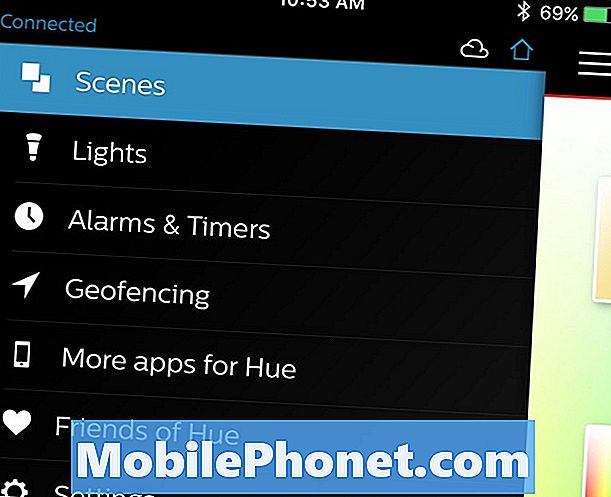
Затем снимите все огни, которые вы не делайте хочу использовать для вашей тревоги. Затем переместите ползунки для каждого из оставшихся источников света полностью вправо. Затем нажмите на небольшую стрелку вниз и перетащите вокруг булавки до нужного цвета или цветовой температуры. Я рекомендую использовать теплую цветовую температуру для имитации восхода солнца.
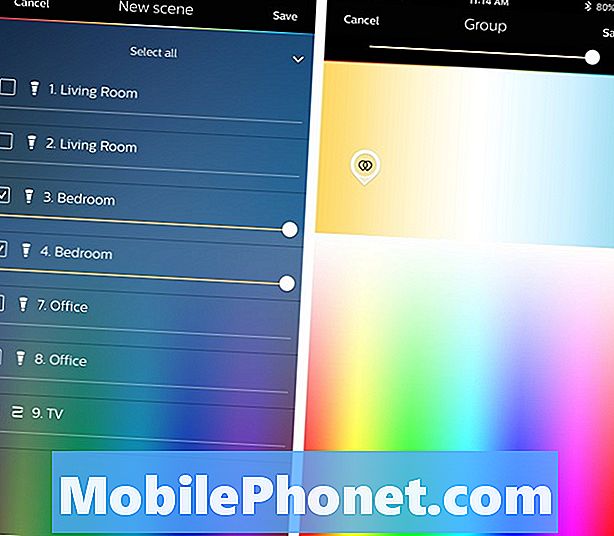
После этого нажмите Сохранить в правом верхнем углу и назовите сцену с именем «Sunrise», а затем нажмите Хорошо.
Затем нажмите на значок меню, а затем выберите Тревоги и таймеры.
Нажмите на + значок в правом верхнем углу, а затем выберите Тревога когда появится всплывающее окно.
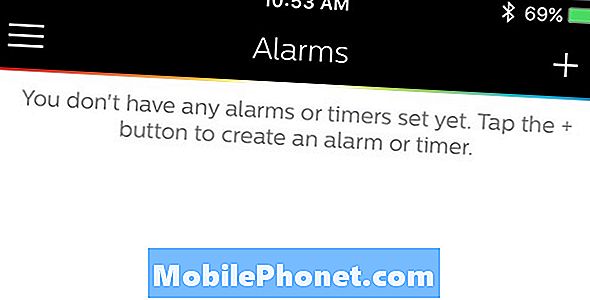
Установите время, когда вы хотите, чтобы ваш восход солнца начался. Затем нажмите на Сцена и выберите сцену, которую вы создали ранее.
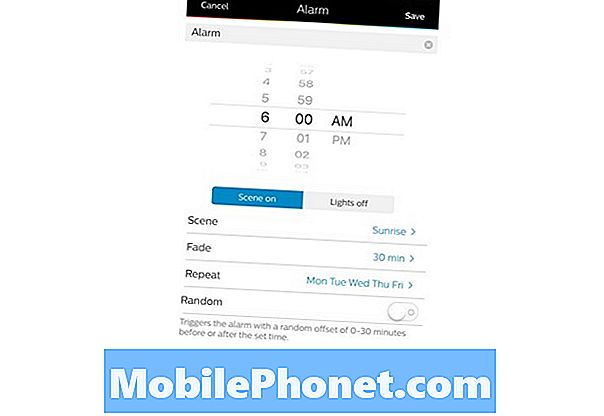
Далее нажмите на увядать и выберите, как долго вы хотите, чтобы ваши огни медленно погасли, пока они не достигнут полной яркости. Максимальное время составляет 60 минут.
С Повторение В этом случае вы можете отключить этот будильник в определенные дни, которые вы запрашиваете.
После этого ударил Сохранить в верхнем углу и будильник теперь будет отображаться в списке. Оттуда вы можете включить или отключить будильник в любое время, не удаляя его полностью. Чтобы удалить будильник, просто проведите пальцем влево, а затем нажмите удалять.
Нечто подобное, вероятно, не так хорошо, как пробуждение к естественному солнцу, но это, безусловно, следующий лучший вариант.
Лучшие приложения Philips Hue для iPhone







